Advanced のライセンスで利用可能。
サマリ
複数 (無制限) のカバレッジを 1 つのカバレッジに結合します。
アペンド ツールは、カバレッジの存在をチェックし、フィーチャ属性テーブルのアイテムのリストが以前に入力されたカバレッジのアイテムに一致することを確認して (FEATURES_ONLY オプションが指定されていない場合)、指定されたオフセット オプションに従って Tic-ID およびフィーチャ User-ID のオフセットを計算します。
図
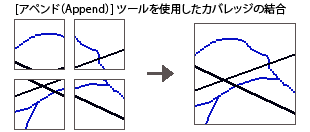
使用法
アペンド対象のすべての入力カバレッジが、アペンド対象のフィーチャクラスまたはフィーチャクラス セットおよびフィーチャ属性テーブルを持たなければなりません。たとえば、NET フィーチャ タイプ オプションを使用する場合、すべてのカバレッジがラインおよびポリゴン フィーチャ、および対応する AAT と PAT を持つ必要があります。
単精度カバレッジを持つ TOL ファイルと、倍精度カバレッジを持つ PAR ファイルは変換されないか、出力カバレッジ ファイルに保持されます。
出力カバレッジのファジー許容値は、BND の幅が 1 ~ 100 ならデフォルトで 0.002 になります。それ以外の場合は、BND の幅または高さのいずれか大きいほうの 1/10,000 になります。
フィーチャ属性テーブルのアイテム定義は、アペンドされるすべてのカバレッジについて同じ内容、同じ順序でなければなりません (FEATURES_ONLY オプションが使用されていない場合)。
ROUTE.subclass オプションの使用は、ROUTE.subclass オプションと SECTION.subclass オプションを一緒に使用するのと同じです。つまり、指定されたサブクラスのルートとセクションが両方ともアペンドされます。ルートの User-ID がアペンドされるカバレッジの中で一意でない場合、そのルートは同じ User-ID を持つ他のルートとマージされます。したがって、出力カバレッジのルート数は、入力カバレッジのルートの総数よりも少なくなる可能性があります。アペンドによってルート メジャーが変わることはありません。
REGION.subclass オプションでは、アペンド対象のリージョンに関するポリゴンだけでなく、入力カバレッジのすべてのポリゴンがアペンドされます。リージョン サブクラスは、POLY オプションでは維持されません。REGION.subclass オプションも指定する必要があります。アペンドでリージョン サブクラスを結合した後に、[ビルド (Build)] または [クリーン (Clean)] を使用してフィーチャ間の新しいトポロジカル リレーションシップを計算する必要があります。リージョン サブクラスを結合するもう 1 つの方法として、[ユニオン (Union)] ツールを使用することができます。[ユニオン (Union)] ツールは、リージョン サブクラスを結合するときにトポロジを計算します。
各カバレッジのアノテーションが出力カバレッジにアペンドされます。他のすべてのフィーチャクラスと同様、サブクラス内のすべての TAT が同じアイテム定義を持つ必要があります。
投影情報ファイル (PRJ) が出力カバレッジにコピーされます。入力された最初のカバレッジが、出力カバレッジに投影情報を提供します。
出力カバレッジの座標精度は、出力精度環境設定で設定された現在の処理ルールによって決定されます。処理ルールが確立されていない場合は、最も高い精度になります。つまり、アペンドを実行すると、入力カバレッジの最も高い精度で出力カバレッジが作成されます。
投影情報ファイルは、投影法の比較環境設定で指定した比較レベルを使用して、類似性が比較されます。
[フィーチャ タイプ] パラメーターの [値の追加] ボタンは、ModelBuilder 専用です。ModelBuilder では、先のツールが実行されていないか、出力データが存在しないために、[フィーチャ タイプ] パラメーターに値が表示されない場合があります。[値の追加] ボタンを使用すると、[アペンド (Append)] ダイアログを完了してモデルの作成を続行できるように、必要な値が追加されます。
構文
Append_arc (in_covers, out_cover, {append_method}, {feature_classes}, {number_method})| パラメータ | 説明 | データ タイプ |
in_covers [in_covers,...] | アペンド対象の入力カバレッジ。入力できるカバレッジの数に制限はありません。 | Coverage |
out_cover | 作成される出力カバレッジ出力カバレッジはまだ存在しません。 | Coverage |
append_method (オプション) | 座標のみをアペンドするか (FEATURES_ONLY)、またはフィーチャもアペンドするかを決定します。
| String |
feature_classes (オプション) | 入力カバレッジ (複数可) のフィーチャクラス。
ModelBuilder 専用の [値の追加] ボタンでダイアログに所定の値 (1 つまたは複数) を追加して完了した後、モデルの作成を続行できます。 | String |
number_method (オプション) | 出力カバレッジでのティックおよびカバレッジ フィーチャの番号付けの方法を指定します。出力カバレッジ フィーチャで一意の ID 値が得られるように、ID をオフセットできます。ID のオフセットは、以前にアペンドされたカバレッジ中の最大の ID 値に 1 を加算した値です。オフセットは次のタイプの ID について計算できます。
| String |
コードのサンプル
アペンドの例 (スタンドアロン スクリプト)
次のスタンドアロン スクリプトは、複数のカバレッジを 1 つの出力カバレッジにアペンドする方法を示しています。
# Name: Append_Example.py
# Description: Appends several coverages into one output
# Requirements: ArcInfo Workstation
# Import system modules
import arcpy
from arcpy import env
# Set environment settings
env.workspace = "C:/data"
# Set local variables
inCovers = ["tongzone1", "tongzone2", "tongzone3", "tongzone4"]
outCover = "C:/output/tongass"
appendMethod = "FEATURES_ONLY"
featureClasses = "LINE"
numberMethod = "TICS_ONLY"
# Execute Append
arcpy.Append_arc(inCovers, outCover, appendMethod, featureClasses,
numberMethod)
環境
ライセンス情報
- ArcGIS for Desktop Basic: ×
- ArcGIS for Desktop Standard: ×
- ArcGIS for Desktop Advanced: 次のものが必要 ArcInfo Workstation がインストールされていること